末学者笔记--Zabbix实战监控
Zabbix监控实战
一. 直连监控客户端(Agent):
1.配置
[root@feigea ~]# vim /etc/zabbix/zabbix_agentd.conf
....................
Server=192.168.255.27 #指向server的ip
..................
ServerActive=192.168.255.27 #主动指向server的ip
Hostname=192.168.255.10 #设置zabbix客户端的(静态)主机名(随便设,作识别用),与本机系统主机名不是同一个意思
# HostnameItem=system.hostname #解掉注释就是动态获取主机名,与本系统主机名一致
:wq
2. 网站操作:
配置》主机》创建主机
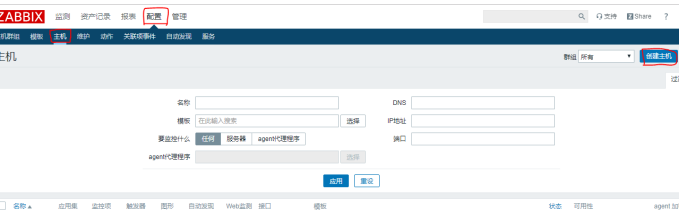
填写主机名称(与agent配置的hostname名称一致),选择群组为Linux servers,填写主机ip地址

再选择模板,选“Template OS Linux”
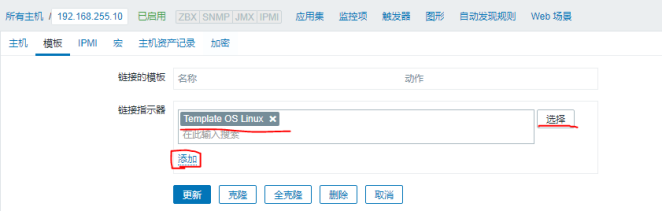
最后点击“添加”,“更新”
更新完后,点击主机刷新
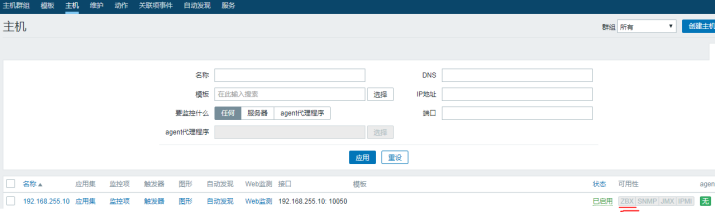
稍等片刻即可:

可查看agent日志:
——]# tail -f /var/log/zabbix/zabbix_agentd.log
可开始监控:监测》图形》选择监控目标

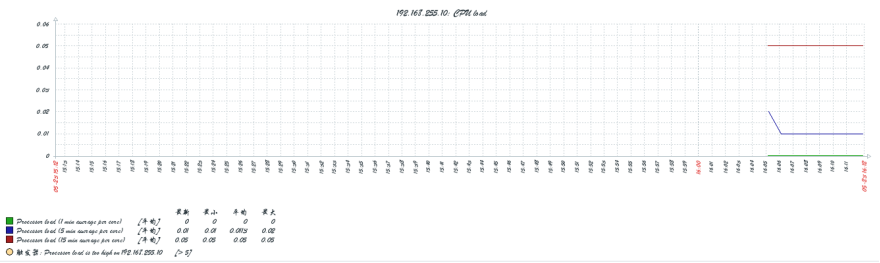
二.邮件报警
1. 网站操作:
(1)配置报警媒介

点击Email,填写邮件信息,再更新
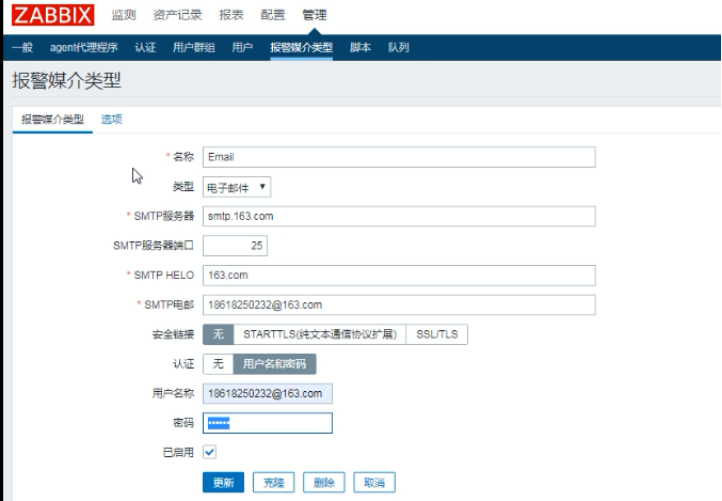
(2)选用用户执行:
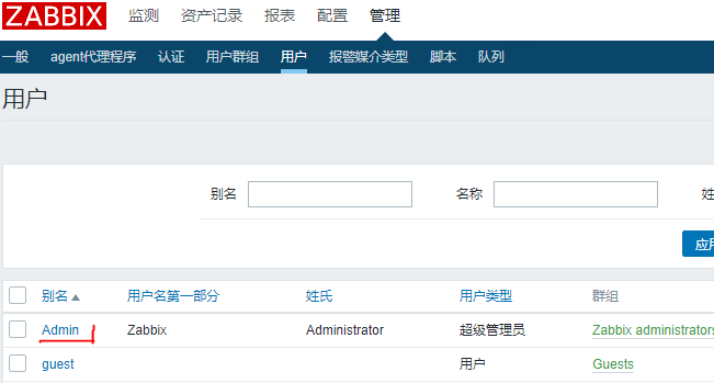
点报警媒介

》添加:填写收件人,再“添加”
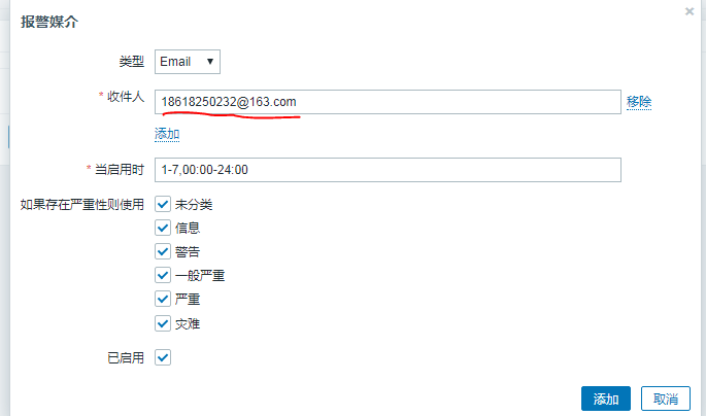
1-7,00:00-24:00 :周一致周日,0点致24点
报警:分六级。
再点击“更新”即可
(3)执行动作:
·点击:配置》动作:

·有一个自定义的触发器,直接用;
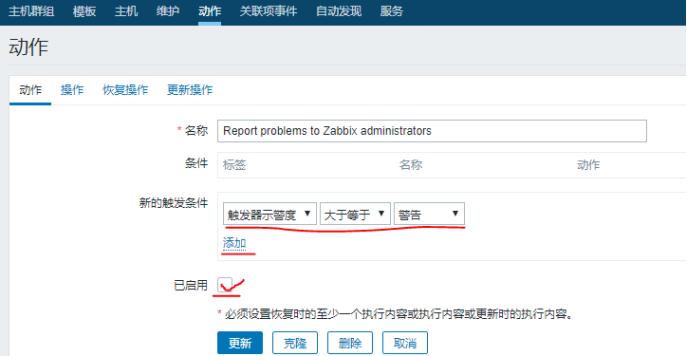
·点击“操作”:

·填入以下的固定模板:
标题:
Problem: {EVENT.NAME}故障{TRIGGER.STATUS},服务器:{HOSTNAME1}发生: {TRIGGER.NAME}故障!
内容:
告警主机:{HOSTNAME1}
告警时间:{EVENT.DATE} {EVENT.TIME}
告警等级:{TRIGGER.SEVERITY}
告警信息: {TRIGGER.NAME}
告警项目:{TRIGGER.KEY1}
问题详情:{ITEM.NAME}:{ITEM.VALUE}
当前状态:{TRIGGER.STATUS}:{ITEM.VALUE1}
事件ID:{EVENT.ID}
点击“编辑”
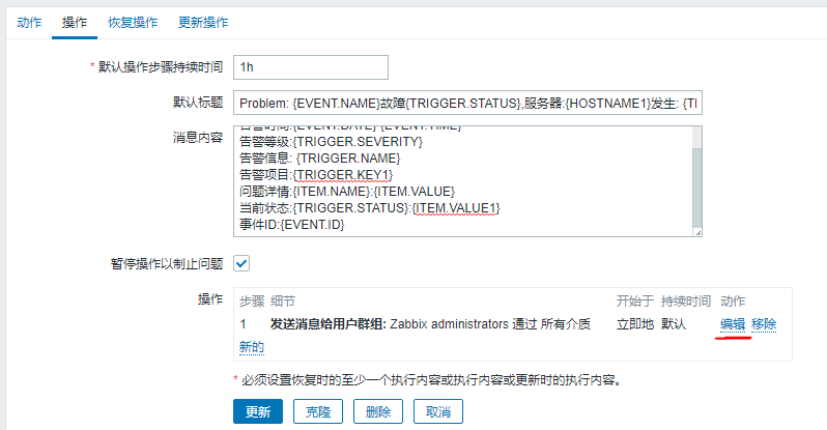
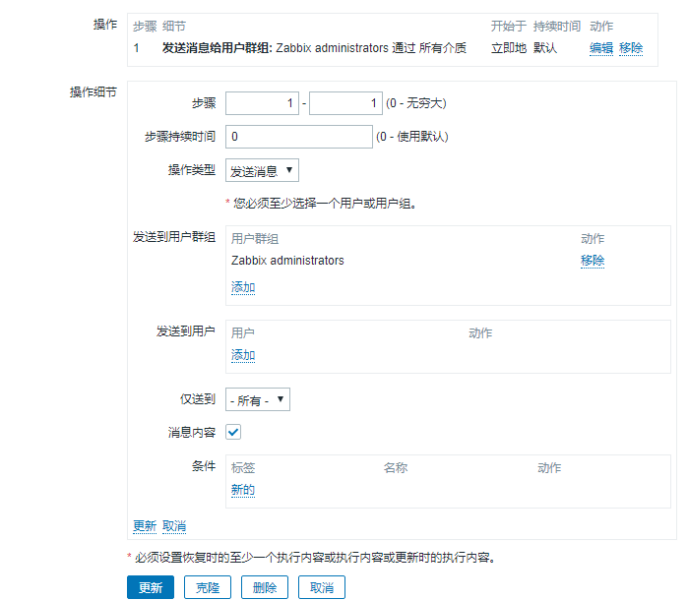
添加用户Admin,仅送到Email;再点击框内的小“更新”

·点击恢复操作
恢复主题:
恢复{TRIGGER.STATUS}, 服务器:{HOSTNAME1}: {TRIGGER.NAME}已恢复!
恢复信息:
告警主机:{HOSTNAME1}
告警时间:{EVENT.DATE} {EVENT.TIME}
告警等级:{TRIGGER.SEVERITY}
告警信息: {TRIGGER.NAME}
告警项目:{TRIGGER.KEY1}
问题详情:{ITEM.NAME}:{ITEM.VALUE}
当前状态:{TRIGGER.STATUS}:{ITEM.VALUE1}
事件ID:{EVENT.ID}
点击“更新”

2. 模拟宕机:
关闭agent:
监测:(等待时间可能比较长,约5分钟)
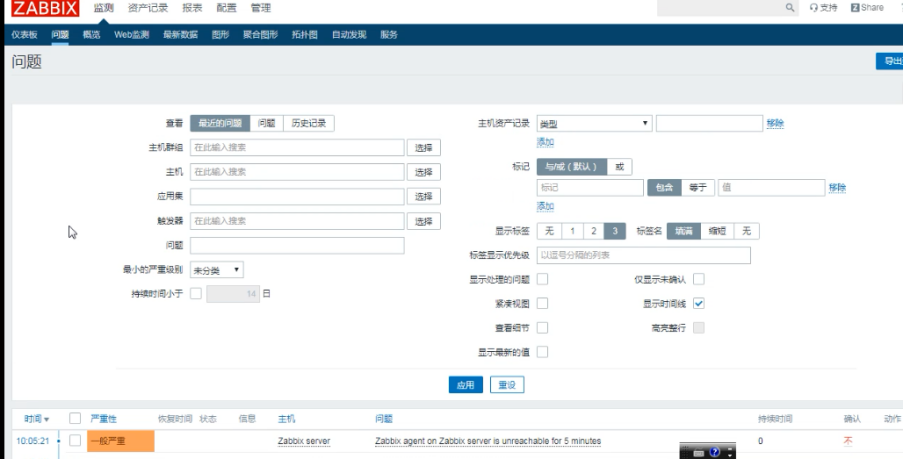
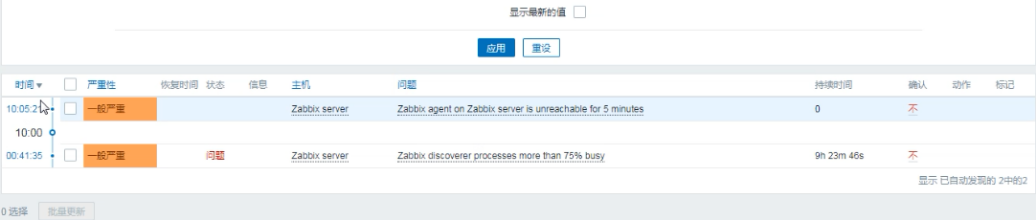
查看动作日志:

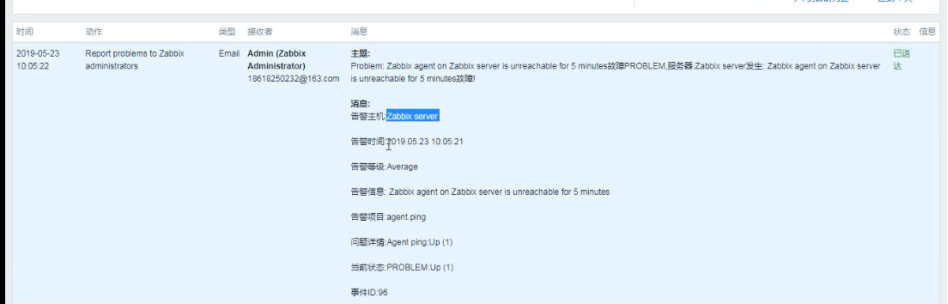
进入邮箱查看邮件:

三.自定义监控
1.要求:
当模板没有想要的监控事物时,选择自定义监控
如:达到监控用户数量的目的

此实验是在server主机上的agent端做的:
——#vim /etc/zabbix/zabbix_agentd.conf
#在最后一行添加:
UserParameter=loguser,w | awk ‘NR==1{print $5}’
#前面loguser为key键,后面的脚本为value值
——#systemctl restart zabbix-agent
2.网站操作
点击“监控项”
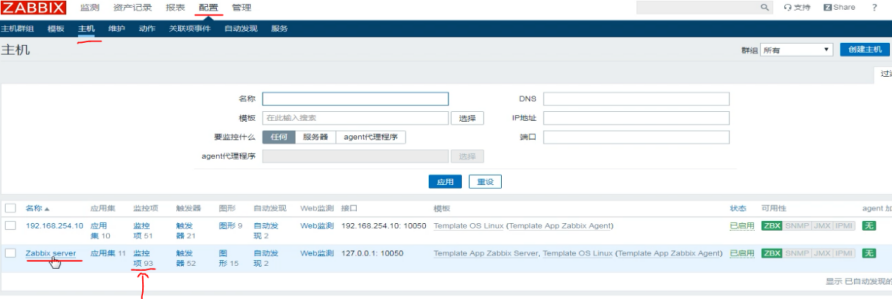
点击“创建监控项”
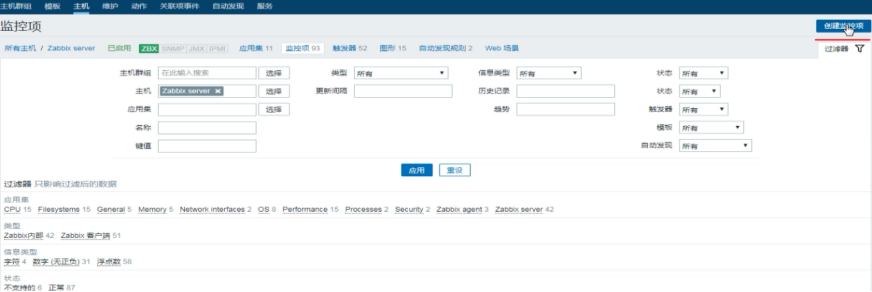
需修改四项:
1)名称:随意设,最好见名知意
2)类型:这里是:zabbix客户端
3)键值:这里一定要与你所设的key键一致:“loguser”
4)主机接口:因为是本机监控,所以为:127.0.0.1:10050
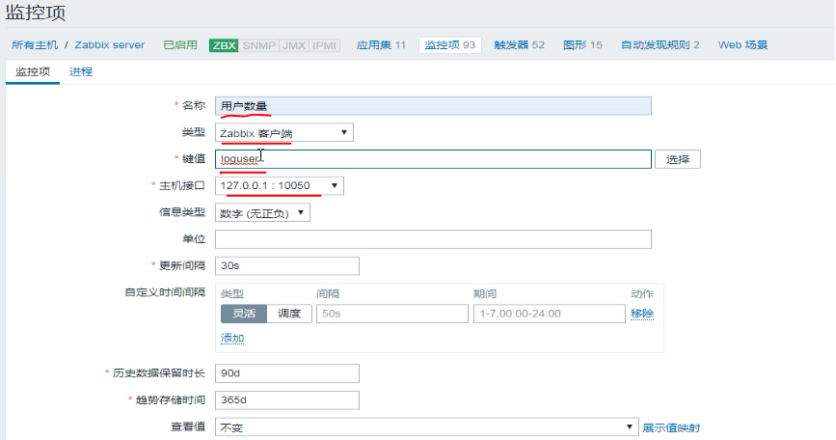
改完之后点“添加”;
如果想让其邮件报警,点“触发器”

点“创建触发器”

设置触发器名称及报警等级,添加表达式;

点击选择监控项,下拉至最后一栏,点击

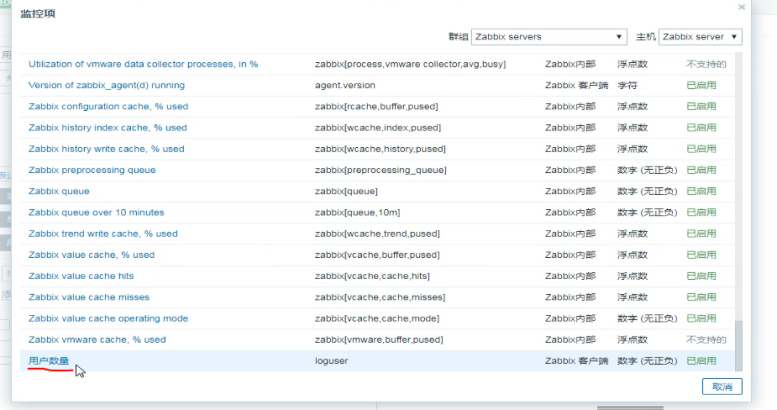
在最后的“结果”选择条件:<>(不等于) 2 ;点“插入”

插入完后,点最下面的“添加”即可;
查看监测项:
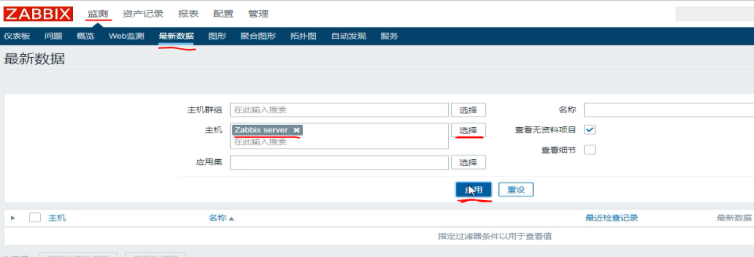
下拉至最后:

3. 模拟触发报警
另开一个x-shell端口
查看监控项:(可能要等很长时间)

查看仪表板:
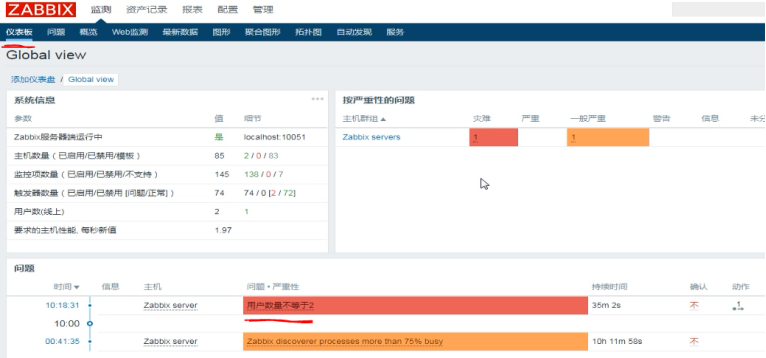
有一个灾难报警;
查看邮件动作日志:
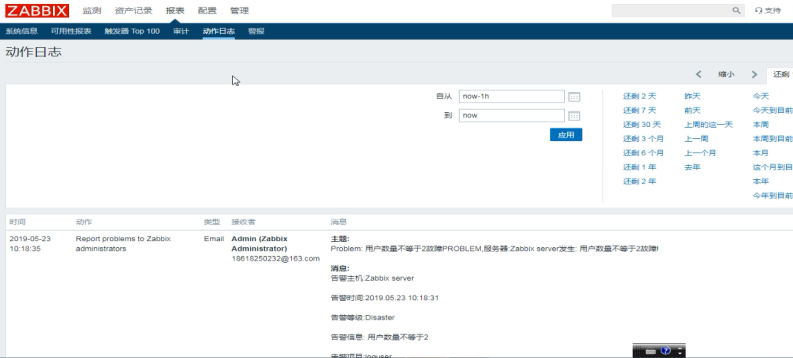
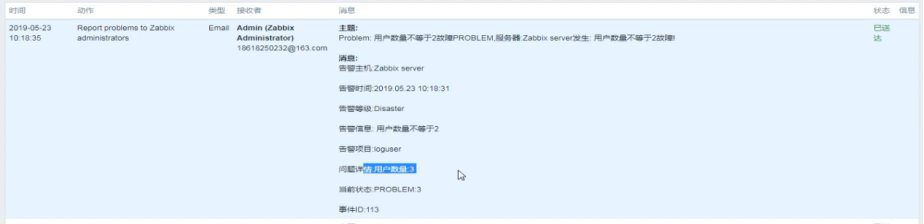
四. 自动发现与自动注册
【自动发现】
1.自动发现配置
如图点击

有一个示例,点击进行编写
编写规则:
名称:随便写
Ip范围:写想要发现的网段,如“192.168.254.1-254”,多个网段用“,”隔开。
检查:选择协议检查主机是否存活及可用(一定要有“Zabbix客户端”监测)

点“更新”;之后启用规则,点击“停用的”
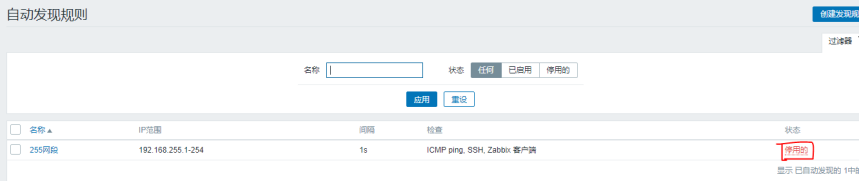
2.配置动作
如图点击
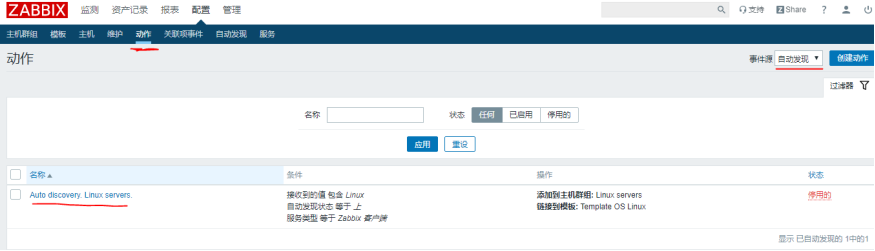
配置模板示例:
名称:随意
计算方式:默认即可
新的触发条件:填写想发现的网段
勾选 “已启用”
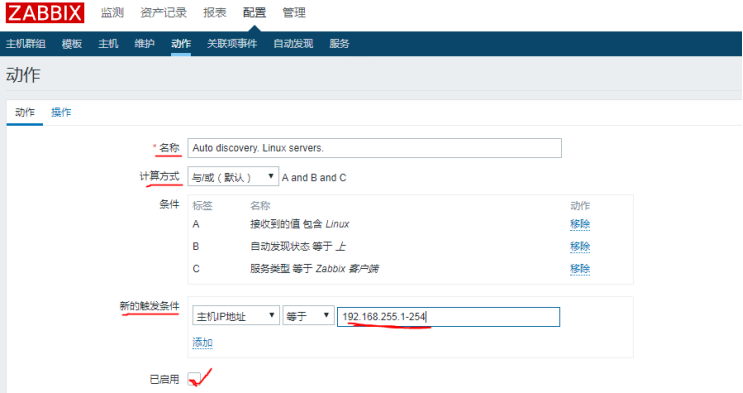
点击“操作”:添加“新的”

“操作类型”选“添加到主机群组”;
“主机群组”选“Linux-servers”
点“添加”

再:“操作类型”选“与模板关联”;
“主机群组”选“Template OS Linux”
点“添加”

点击最下面的“更新”,即配置完成

3.查看监测

【自动注册】:
1.网站操作
如图点击:

“创建动作”:
名称:随意
触发条件:写想注册的网段,再“添加”
勾选“已启用”
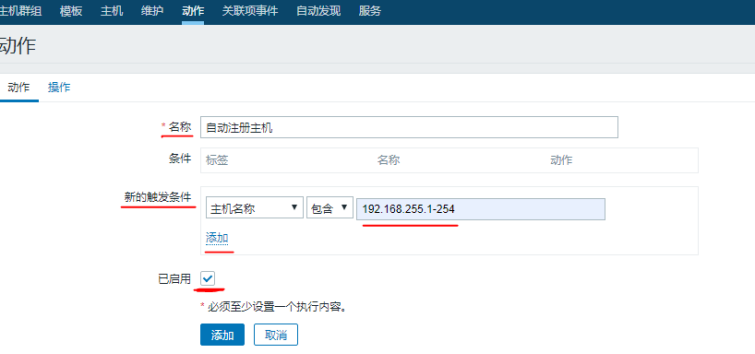
在“操作”栏:

和配置“自动发现”一样:添加群组及模板

操作完后,点“更新”
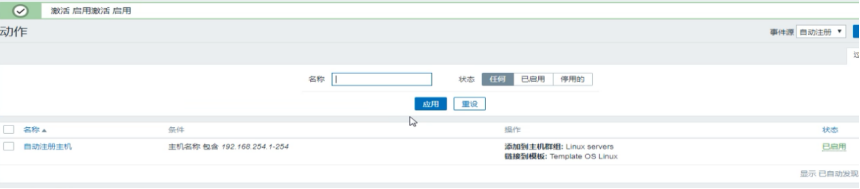
2.模拟注册
打开一个系统ip为所设网段的,如“192.168.254.10”,配置好zabbix-agent,指向server;(等待时间较长)
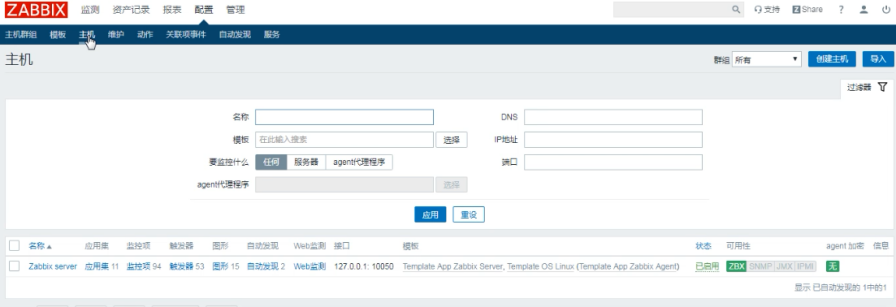
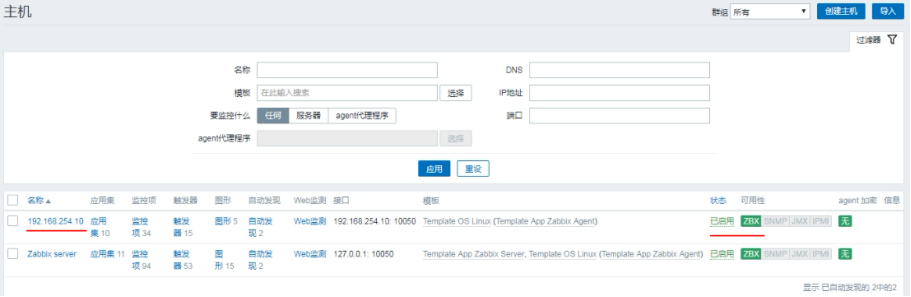
五.分布式(proxy代理监控)
1. zabbix-proxy端:
proxy作为中间代理,收到agent的数据,先存入自己的数据库,所以需要配置zabbix-proxy数据库
——#mysql -uroot -p123
-->create database zabbix_proxy character set utf8 collate utf8_bin;
-->grant all privileges on zabbix_proxy.* to zabbix@localhost identified by 'zabbix';
——#zcat /usr/share/doc/zabbix-proxy-mysql-4.0.7(按你所下的版本填,可TAB补全)/schema.sql.gz | mysql -uzabbix -pzabbix zabbix_proxy
再配置proxy
——#yum install zabbix-proxy -y
——#vim /etc/zabbix/zabbix_proxy.conf
Server=192.168.255.27(zabbix server的ip地址)
Hostname=zabbix-proxy(本proxy机的主机名字,随意取,后面网站操作作识别用)
DBName=zabbix_proxy(数据库名字)
DBUser=zabbix(数据库用户名)
DBPassword=zabbix(数据库密码)
DataSenderFrequency=3(每3秒向server发送一次数据)
——#service zabbix-proxy restart
2.agent端
——#vim /etc/zabbix/zabbix_agentd.conf
Server=192.168.255.10 #指向proxy端ip
ServerActive=192.168.255.10 #指向proxy端ip
Hostname=192.168.255.11 #agent端主机名称
——#systemctl restart zabbix-agent
3.网站操作:
创建代理程序:

配置内容:
名称:一定要与你设的proxy的主机名一致:“zabbix-proxy”;
模式:选主动式,这里是指proxy端向server端主动传输。
配完点“添加”

如果“最近出现”为几秒,则表示成功了。

·然后去:配置-》主机下,创建主机
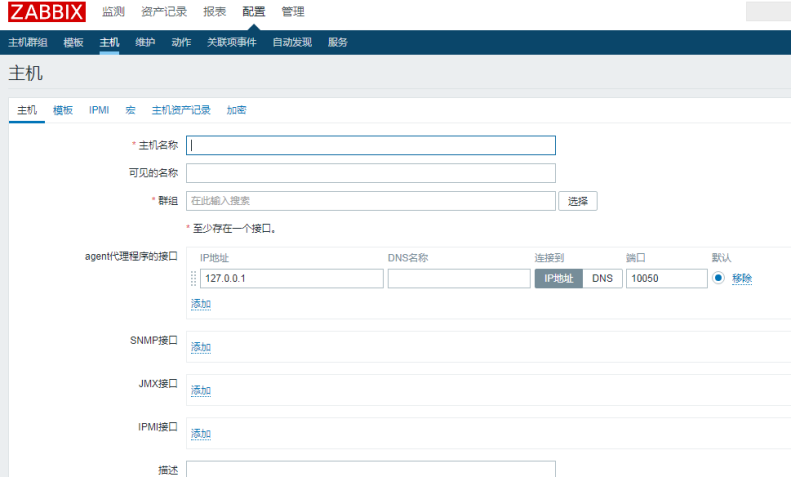
配置内容:
名称:为agent端所设的主机名称(注意千万不要写proxy端主机名)
群组:同样选Linux servers
接口ip:为agent端ip
唯一与直连监控不同的是:
代理程序监测:选择已设置的“zabbix-proxy”
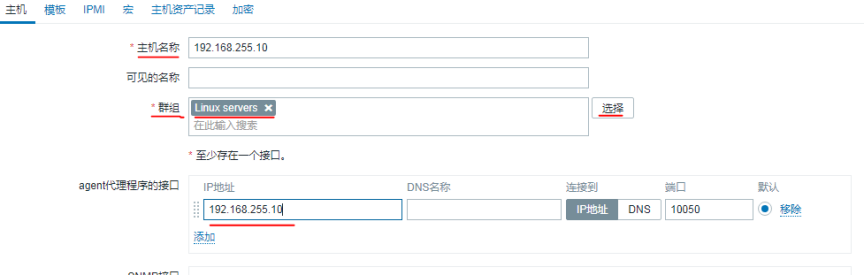
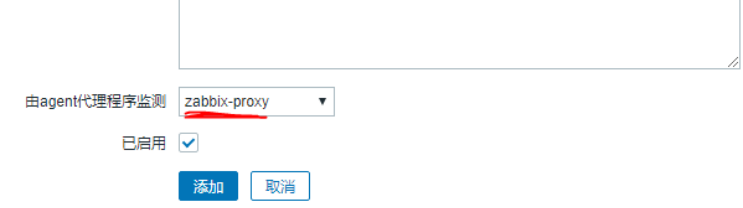
选则同样的模板:如图;最后点2个“添加”。

然后在主机界面稍等片刻刷新几下即可:

————————————————————————————分割线——————————————————————————————


